目录
[官方推荐 navigation 组件实现](#官方推荐 navigation 组件实现)
[Navigation 组件官网实现参考](#Navigation 组件官网实现参考)
项目功能结构【预览】
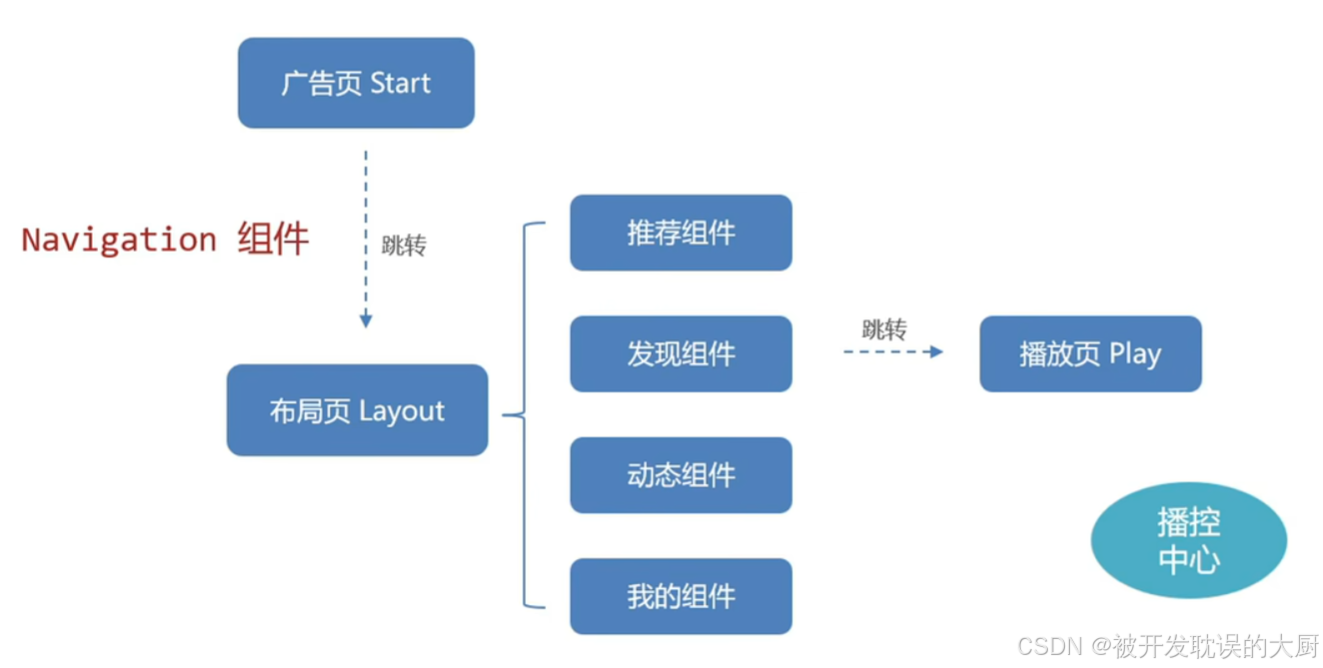
播放页【预览】
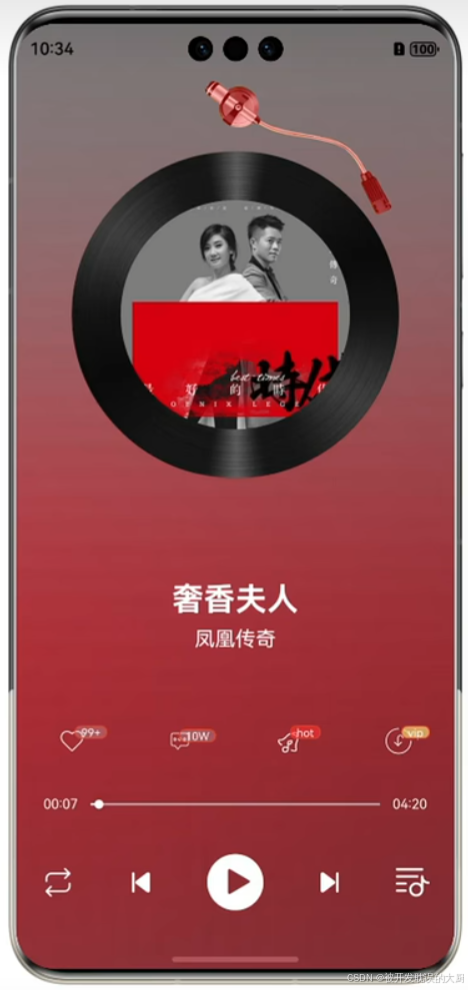
播控中心页【预览】
也能控制 音乐 的播放等功能
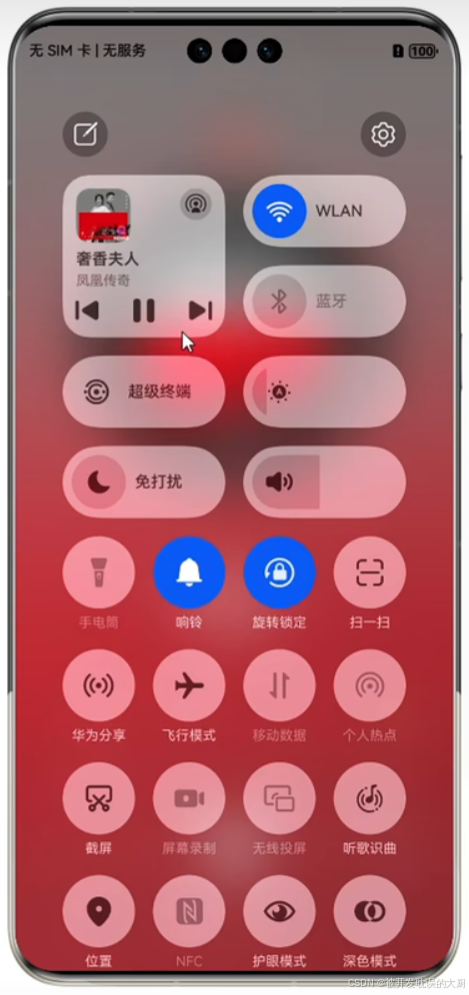
项目功能结构分析
官方推荐 navigation 组件实现
代码实现 推荐 官方推荐的组件 navigation 组件
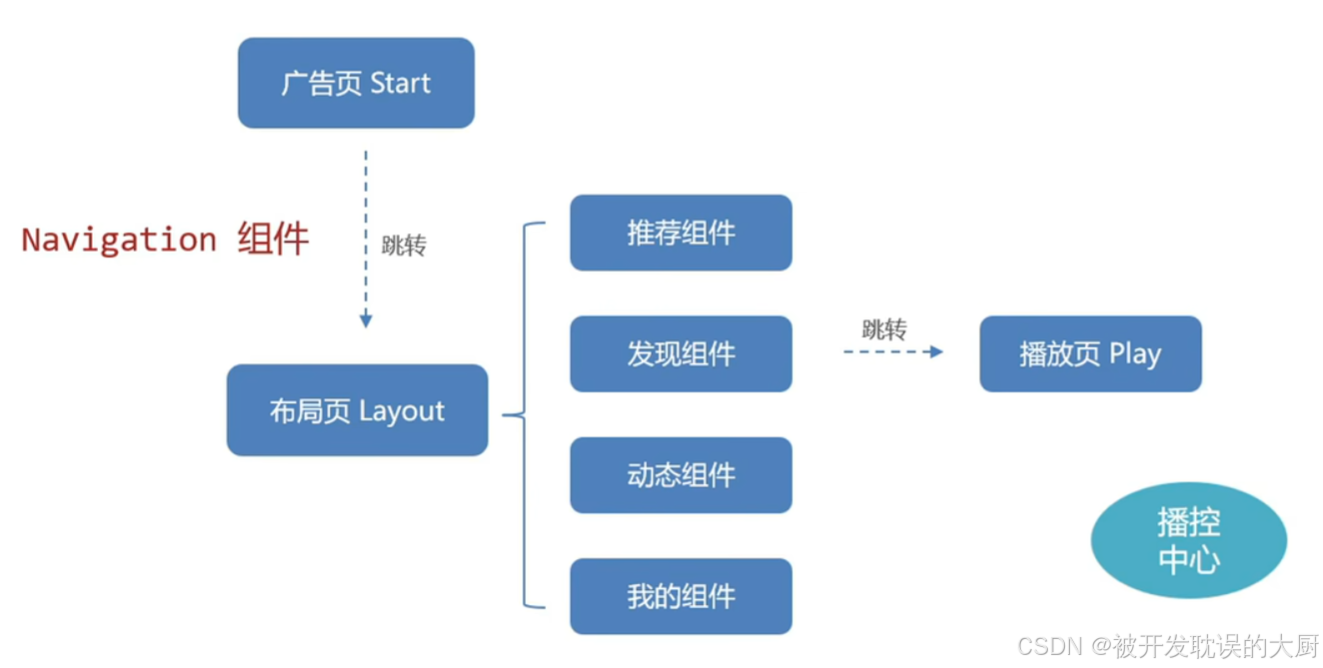
分析1
首页放Navigation组件
它有两个子页面,分别为广告页、布局页,分别放 NavDestination组件
Navigation组件的跳转,其实就是跳转到带有 NavDestination组件 的页面
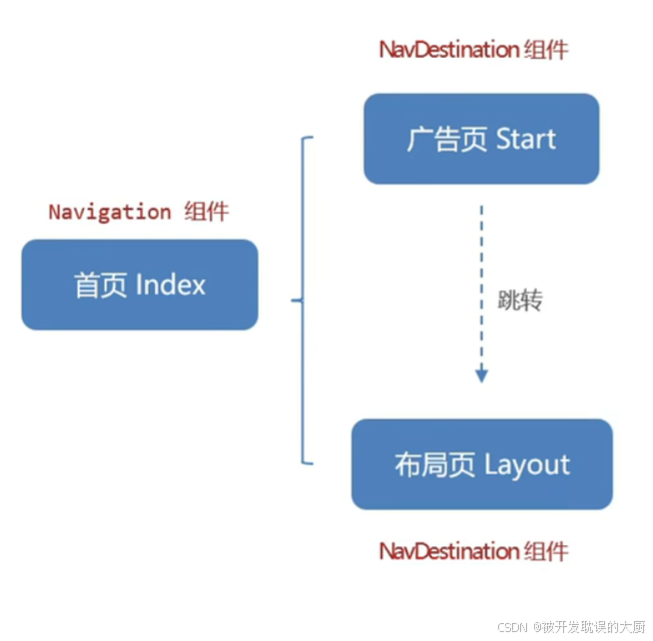
分析2
有了两个子页面,分别为广告页、布局页,
我们要把的页面信息添加到 配置文件
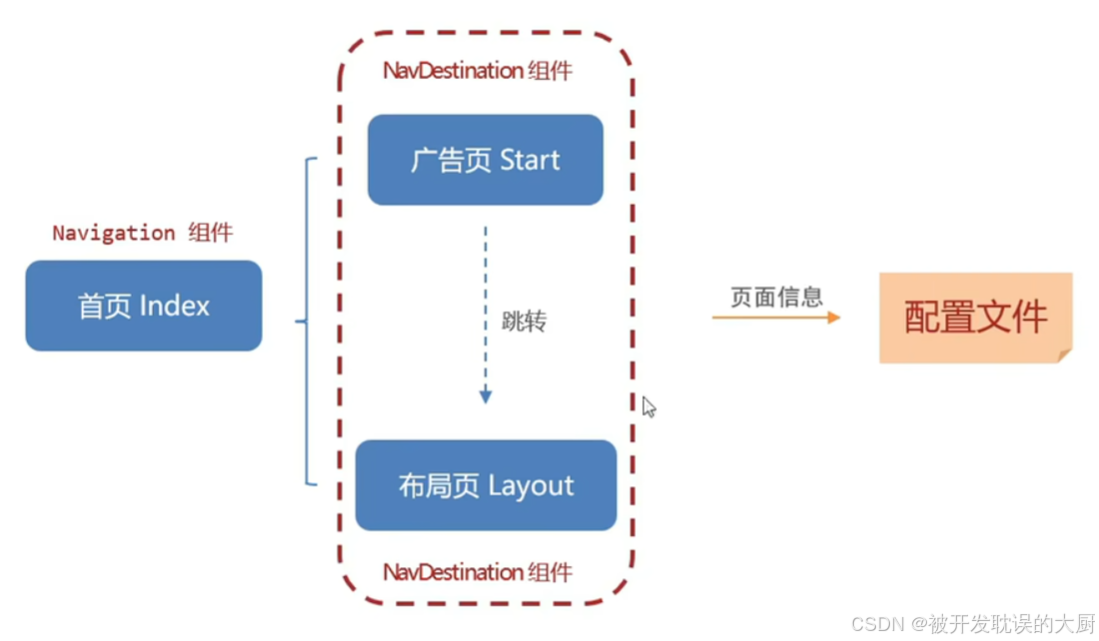
分析3
首页、广告页、布局页 是 3个独立的页面,如何用 Navigation 做整体管理呢?
这3个页面,我们用一个对象进行管理,我们可以称之为 控制跳转的对象。
它包括:你是哪个页面、哪些页面能跳转、如何跳转、跳转方式等等

Navigation 组件官网实现参考
代码实现
先子页,再导航页,最后添加配置信息
步骤1、先写子页面(NavDestination)
广告页代码实现
新建 ArkTS File
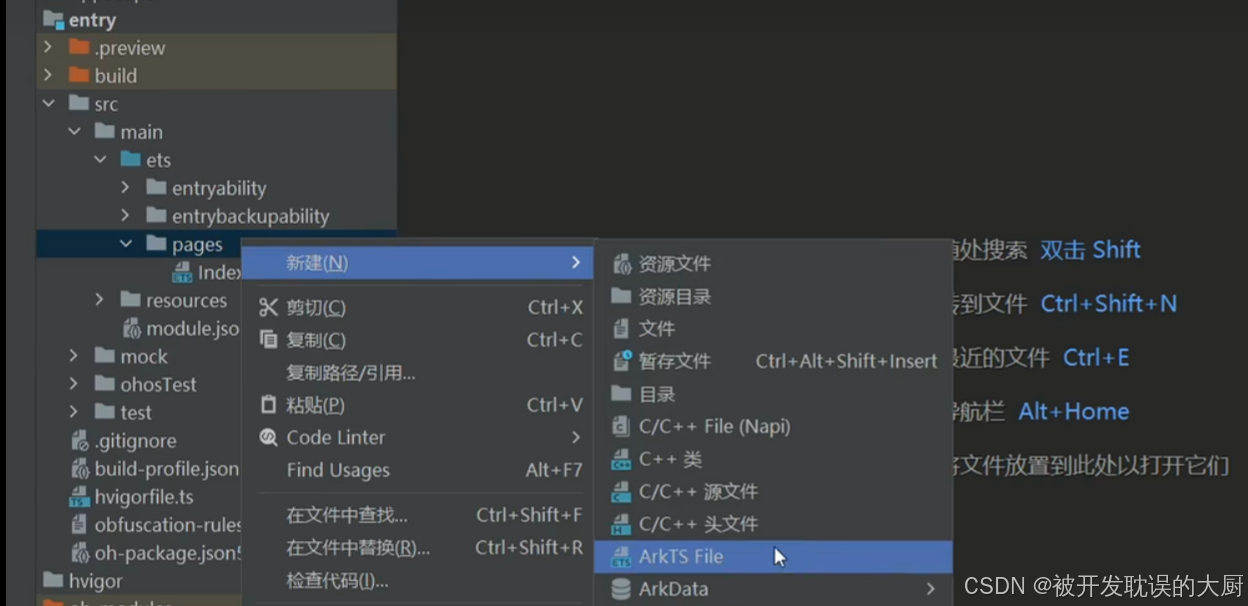
TypeScript
// 跳转页面入口函数
@Builder
export function StartBuilder() {
Start();//调用 Start 组件
}
@Component
struct Start {
//控制跳转的对象
pathStack: NavPathStack = new NavPathStack();
build() {
NavDestination() {
}
.title('广告页')
//Navigation组件准备好以后,放入 NavPathStack(控制跳转的对象)
.onReady((context: NavDestinationContext) => {
this.pathStack = context.pathStack;
})
}
}布局页代码实现
复制一份广告页代码,相关名称修改即可。
如这里:全局搜索 Start 替换为 Layout 等等
TypeScript
// 跳转页面入口函数
@Builder
export function LayoutBuilder() {
Layout();//调用 Layout 组件
}
@Component
struct Layout {
//控制跳转的对象
pathStack: NavPathStack = new NavPathStack();
build() {
NavDestination() {
}
.title('布局页')
//Navigation组件准备好以后,放入 NavPathStack(控制跳转的对象)
.onReady((context: NavDestinationContext) => {
this.pathStack = context.pathStack;
})
}
}步骤2、子页面配置信息(routerMap)
1、在跳转目标模块的配置文件 module.json5 添加路由表配置:
src/main/module.json5
TypeScript
{
"module" : {
"routerMap": "$profile:route_map"
}
}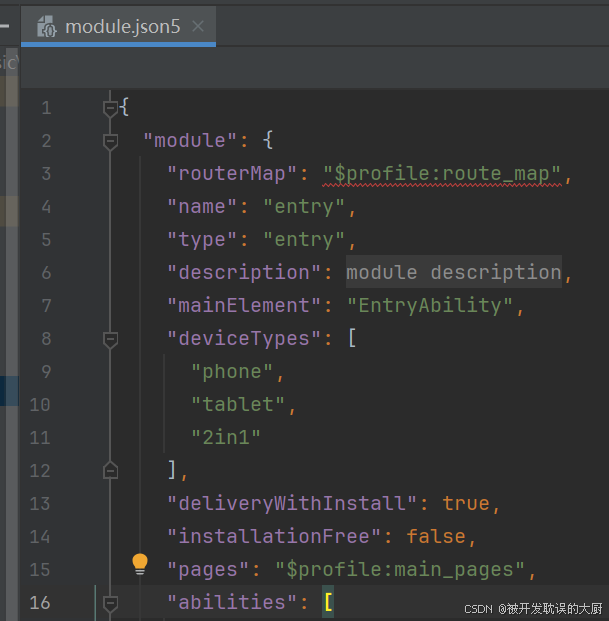
2、添加完路由配置文件地址后,需要在工程resources/base/profile中创建route_map.json文件。添加如下配置信息:
TypeScript
{
"routerMap": [
{
"name": "Start",
"pageSourceFile": "src/main/ets/pages/Start.ets",
"buildFunction": "StartBuilder",
"data": {
"description" : "this is Start"
}
},
{
"name": "Layout",
"pageSourceFile": "src/main/ets/pages/Layout.ets",
"buildFunction": "LayoutBuilder",
"data": {
"description" : "this is Layout"
},
]
}-
配置说明如下:
配置项 说明 name 可自定义的跳转页面名称。 pageSourceFile 跳转目标页在包内的路径,相对src目录的相对路径。 buildFunction 跳转目标页的入口函数名称,必须以@Builder修饰。 data 应用自定义字段。可以通过配置项读取接口getConfigInRouteMap获取。
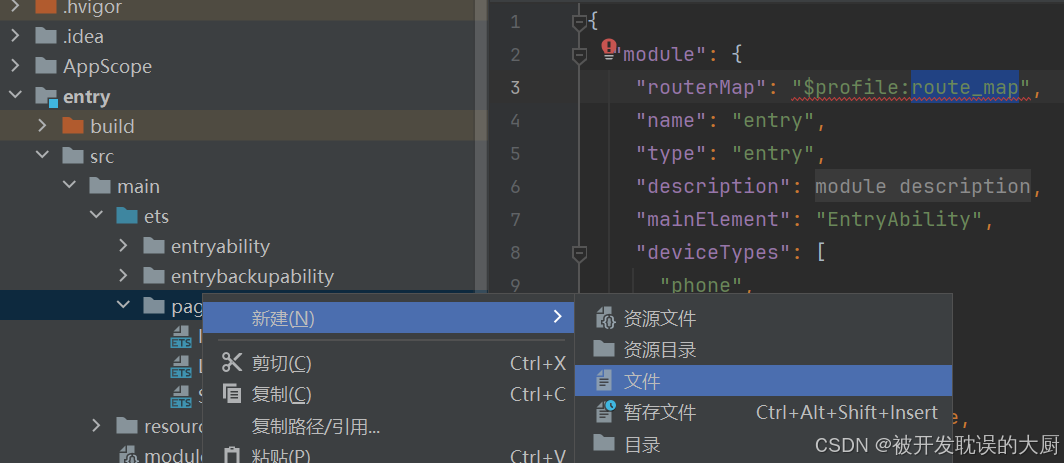
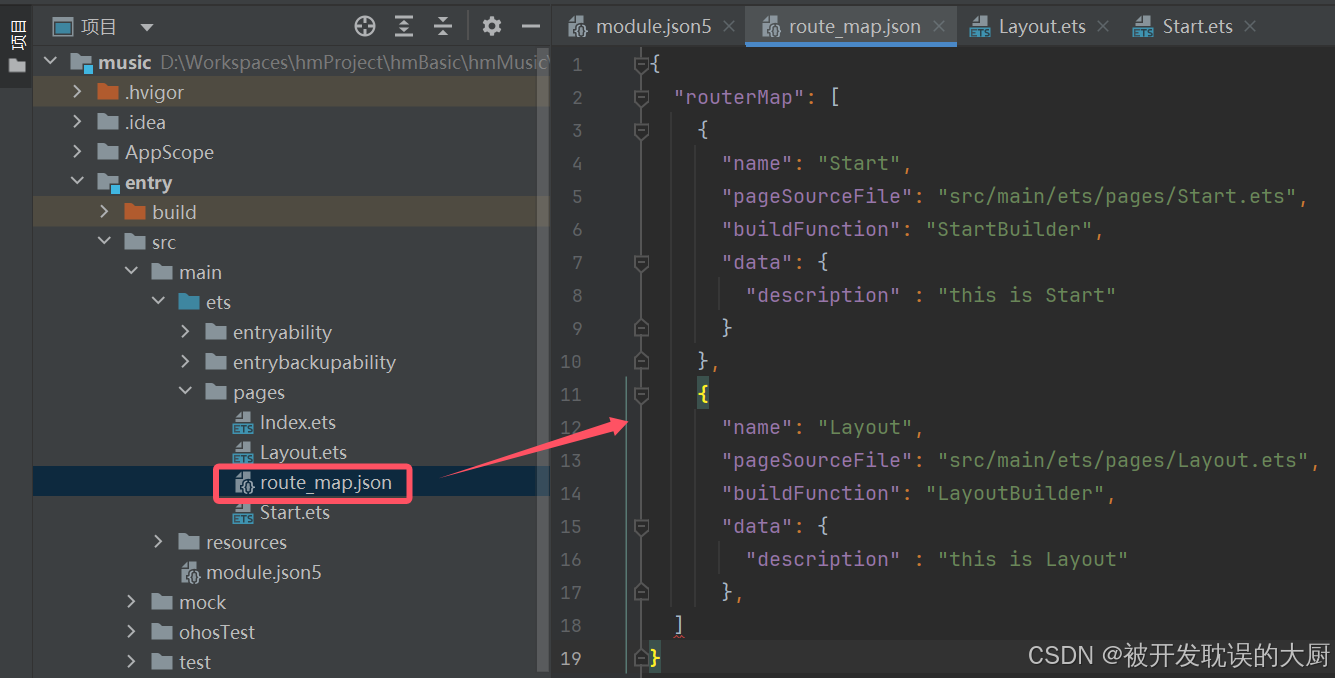
步骤3、写导航页(Navigation)
TypeScript
@Entry
@Component
struct Index {
pageStack : NavPathStack = new NavPathStack();
build() {
Navigation(this.pageStack){
}.onAppear(() => {
this.pageStack.pushPathByName("PageOne", null, false);
})
.hideNavBar(true)
}
}同一个 Navigation 组件 控制跳转的对象,必须是同一个。
所以我们把 pageStack 都改为 pathStack
TypeScript
@Entry
@Component
struct Index {
pathStack : NavPathStack = new NavPathStack();
build() {
Navigation(this.pathStack){
}.onAppear(() => {
this.pathStack.pushPathByName("PageOne", null, false);
})
.hideNavBar(true)
}
} 这个时候 我们 导航页 和 子页,都有 pathStack 对象了,
Navigation 组件 用上了这个 pathStack 对象了
Navigation(this.pageStack)
那就代表 这个对象 控制了 导航页 和 子页
onAppear 是Navigation组件要显示的时候调用 //跳转到 Start 广告页(默认跳转的页面) this.pathStack.pushPathByName("Start", null, false); //不会把自己放到控制跳转的对象里面 //视觉效果->点返回的时候不会返回到这个导航页(这里导航页即 Index页) hideNavBar(true)
预览器 不支持 navigation,模拟器支持
pushPathByName 支持返回
TypeScript
@Entry
@Component
struct Index {
pathStack : NavPathStack = new NavPathStack();
build() {
Navigation(this.pathStack){
}.onAppear(() => {
//跳转到 Start 广告页(默认跳转的页面)
this.pathStack.pushPathByName("Start", null, false);
})
//不会把自己放到控制跳转的对象里面
//视觉效果->点返回的时候不会返回到这个导航页(这里导航页 即 Index页)
.hideNavBar(true)
}
}注意:千万不要背代码,知道大致流程即可